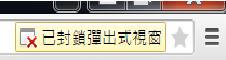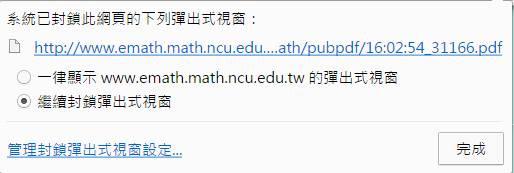使用說明
點選上方步驟以顯示使用說明
-
選擇年級
由左方的 年級 選擇框進行選擇年級的動作。(可複選多個年級)點選 可以展開選單,
可以展開選單,
點選 可以收起選單。
可以收起選單。
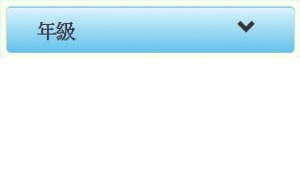
-
選擇單元
點選年級後,已選的主題名稱會出現在下方。
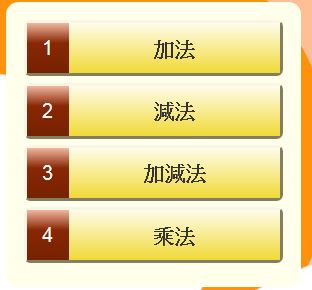
若要取消已選年級或主題,請在年級選擇框或主題選擇框再點選一次要取消的年級或主題。
-
選擇題型區
難易度分為"All、簡單、普通、困難、挑戰、綜合"
難易度旁邊的數字為此單元該難度擁有的題型數量。
題目顯示欄位左側有「單頁全選的功能」,方便一次選取整頁題目。
100同分母分數加(減)法【分母大於12|分母未知|填空】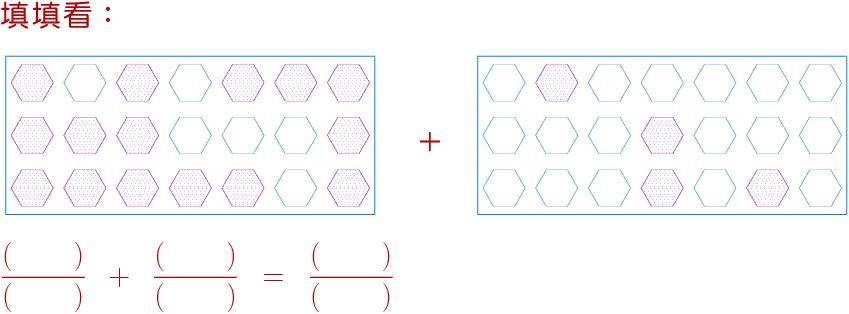
左上角100為題型編號,題型編號背景色為該題的難易度。
難易度分類顏色可參照上方難易度所顯示的顏色。
接著為題型名稱、其下方為對應的題型預覽圖。
右方兩個按鈕分別為:
:顯示題目說明
選題方式說明:點擊欲選題目後,背景色變暗紅色即為已選(如下圖),如欲取消已選題目,請再次點擊該題即可取消。
若需選擇同一難度的所有題目,請勾選題型預覽區左側的「單頁全選」。
100同分母分數加(減)法【分母大於12|分母未知|填空】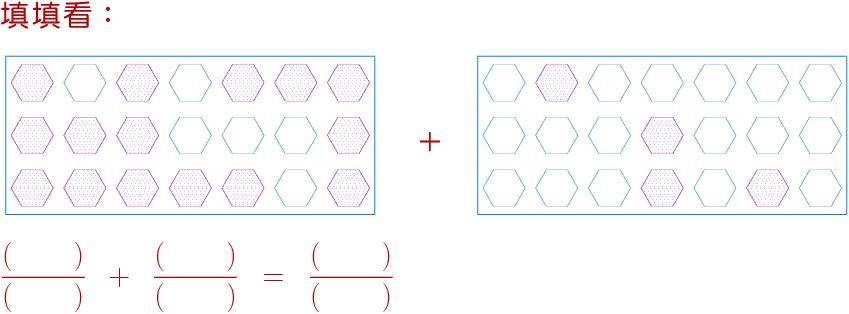
-
點選已選擇題型跳至設定欄
已選擇卷數 :顯示你目前選擇的題卷總數。
一份試卷可選擇的卷數上限為10份。
點擊出題 :點選後會切換至預覽&設定的頁面。
重新選題 :清除已選擇的所有年級、單元及題型。
-
設定相關條件
紙本模式:
設定條件:
右側為統一設定:"標題"、"題數"、"打亂順序"、"黑白輸出"、"文字顏色"。
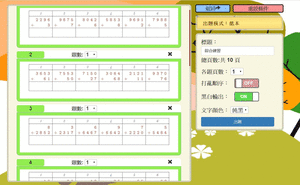
左側為個別設定:"題數"。
-
完成出題
點擊
注意:出題後,若逾時20分鐘以上未點擊下載,檔案將會自動清除!
成功出題後將看到下方圖示:恭喜你已經成功產生試卷!!!
注意事項:
第一次使用請設定允許彈跳視窗,以Google Chrome瀏覽器為例:
點擊出題後,視窗沒有跳出新分頁的PDF檔案時,請注意到視窗右上方「已封鎖彈出式視窗」
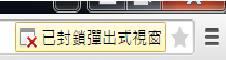
請點擊「已封鎖彈出式視窗」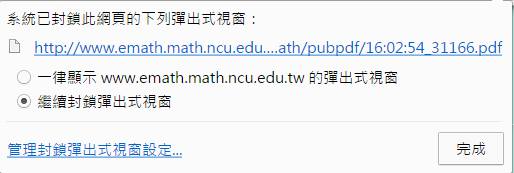
請點選「一律顯示www.emath.math.ncu.edu.tw的彈出式視窗」後,按下完成按鈕。
注意:需再次點選出題按鈕即可產生新分頁的PDF檔案